Users Guide
Table Of Contents
- Dell™ Latitude™ D531Benutzerhandbuch
- Inhalt
- Informationsquellen
- Wissenswertes über Ihren Computer
- Übertragen von Daten auf einen anderen Computer
- Verwenden eines Akkus
- Verwenden von Tastatur und Touchpad
- Verwenden des Bildschirms
- Verwenden von Multimedia
- Einrichten und Verwenden eines Netzwerks
- Verwenden von Erweiterungskarten
- Sichern des Computers
- Reinigen des Computers
- Beheben von Störungen
- Dell Technical Update Service
- Dell Diagnostics
- Dell Support-Dienstprogramm
- Probleme mit Laufwerken
- Probleme mit E-Mail, Modem und Internet
- Fehlermeldungen
- Probleme mit IEEE 1394-Geräten
- Probleme mit der Tastatur
- Probleme mit Absturz und Software
- Probleme mit dem Speicher
- Probleme mit dem Netzwerk
- Probleme mit PC Cards oder ExpressCards
- Probleme mit der Stromversorgung
- Probleme mit dem Drucker
- Probleme mit dem Scanner
- Probleme mit Ton und Lautsprecher
- Probleme mit Touchpad oder Maus
- Probleme mit Video und Anzeige
- System-Setup-Programm
- Neuinstallieren von Software
- Hinzufügen und Austauschen von Teilen
- Dell™ QuickSet
- Reisen mit dem Computer
- Wie Sie Hilfe bekommen
- Technische Daten
- Anhang
- Glossar
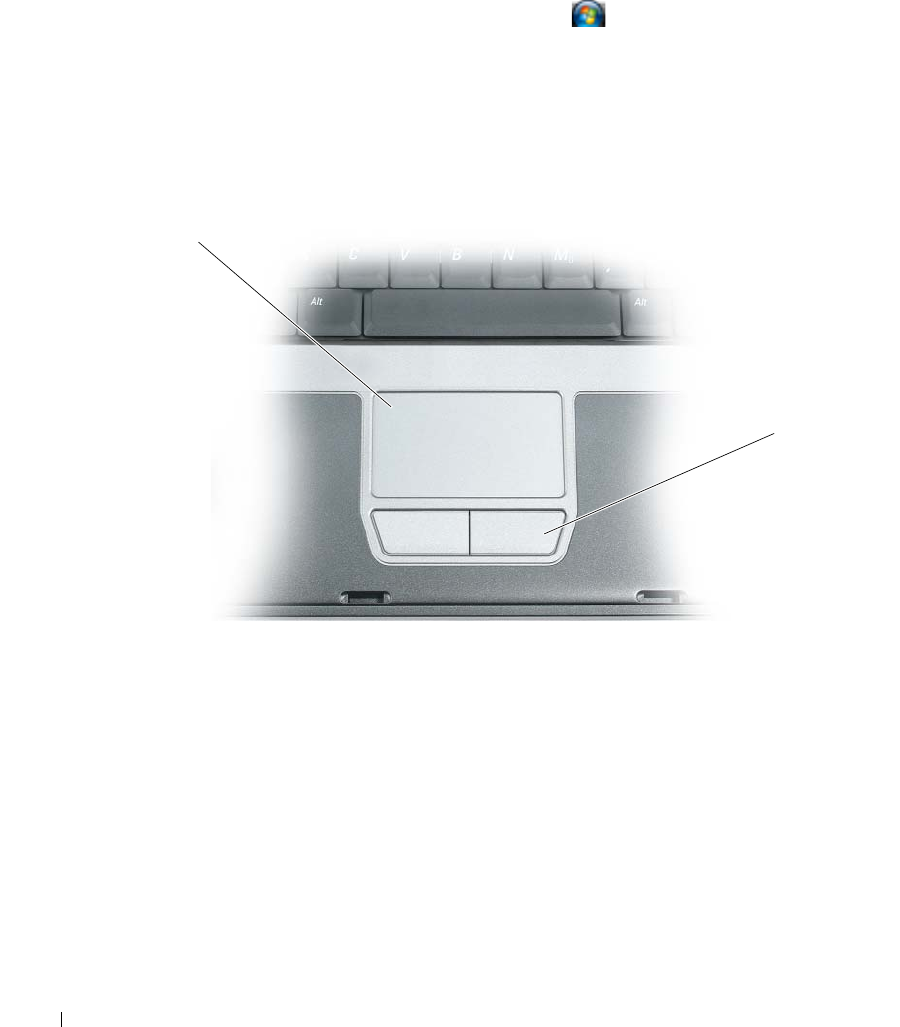
42 Verwenden von Tastatur und Touchpad
Klicken Sie zum Anpassen der Tastatureinstellungen, z. B. der Zeichenwiederholungsrate, in der
Systemsteuerung auf Drucker und andere Hardware und klicken Sie dann auf Tas ta tu r. Weitere
Informationen zur Systemsteuerung finden Sie im Hilfe- und Supportcenter von Windows. Um auf das
Hilfe- und Supportcenter zuzugreifen, klicken Sie auf Start oder
und anschließend auf Hilfe und
Support.
Touchpad
Das Touchpad erkennt die Druckstärke und Richtung, mit der Sie den Finger bewegen, und steuert so den
Mauszeiger auf dem Bildschirm. Verwenden Sie das Touchpad und die Touchpadtasten wie eine Maus.
• Um den Cursor zu bewegen, lassen Sie den Finger leicht über das Touchpad gleiten.
• Tippen Sie zum Auswählen eines Objekts einmal leicht auf die Oberfläche des Touchpad oder drücken
Sie mit dem Daumen die linke Touchpadtaste.
• Um ein Objekt auszuwählen und zu verschieben (zu ziehen), positionieren Sie den Mauszeiger über
dem Objekt und tippen zweimal schnell hintereinander auf das Touchpad. Beim zweiten Tippen
lassen Sie den Finger auf dem Touchpad ruhen und bewegen das ausgewählte Objekt, indem Sie den
Finger über die Oberfläche gleiten lassen.
1 Touchpad 2 Touchpadtasten
1
2










